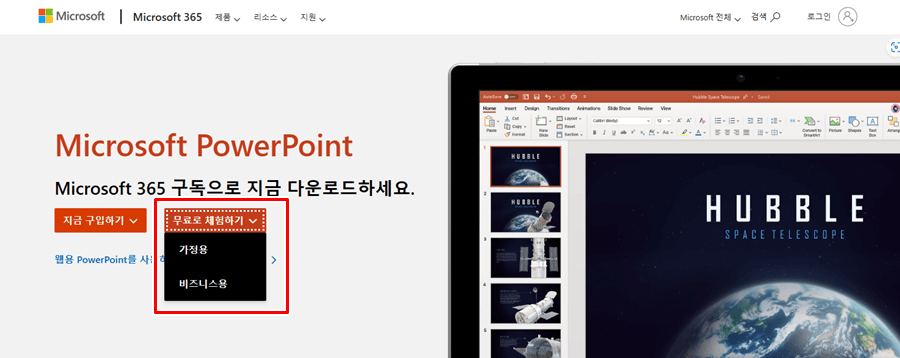티스토리 뷰
목차
파워포인트 무료로 다운로드하는 방법을 찾으시나요? 결재를 하지 않아도 언제든지 파워포인트를 이용할 수 있는 다운로드 방법입니다.
파워포인트 무료 다운로드 하시기 위해 3가지 방법이 있습니다. 원하는 방법으로 다운로드 하여서 자유롭게 이용하시길 바랍니다.
마이크로소프트 정식 홈페이지 이용 - 첫번째
파워포인트를 무료로 다운로드할 수 있는 첫 번째 방법은 '마이크로소프트 정식 홈페이지'에서 다운로드하는 방법입니다.
파워포인트 무료 설치가 가능하며 엑셀, 워드도 함께 사용할 수 있는 장점이 있습니다. 또한 정식 홈페이지를 통해 다운로드하기 때문에 신뢰할 수 있습니다.
파워포인트 무료 다운로드하기 위한 마이크로소프트 홈페이지에 바로가기를 원하시는 분은 아래 링크를 통해 바로가실 수 있습니다.
홈페이지에 접속하면 마이크로소프트 파워포인트 다운로드 화면이 보입니다. 무료로 체험하기를 클릭하고 가정용 / 비즈니스용 중 선택하시면 됩니다.
다만, 30일 이후에는 연간 구독료를 지불해야 하기 때문에 단기간 사용을 원하시는 분에게 추천드립니다.
저는 가정용을 선택해서 다운로드하였습니다. 가정용은 최대 5명과 공유할 수 있고 윈도는 물론 맥북, 안드로이드폰과 아이폰에도 설치가 가능합니다.
구글 프레젠테이션 이용 - 두 번째
파워포인트 무료로 다운로드할 수 있는 두 번째 방법은 구글의 프레젠테이션을 이용하는 방법입니다.
구글 홈페이지에 접속 한 뒤 오른쪽 상단의 바둑판 모양의 [메뉴]를 클릭하고 아래 항목 중에서 [문서] 항목으로 들어갑니다.
아래 버튼을 통해 구글 프레젠테이션으로 바로 이동합니다.
메뉴를 클릭하면 문서, 스프레드시트, 프레젠테이션, 설문지 등 다양한 프로그램을 이용할 수 있습니다.
새 프로젝트 시작을 클릭하면 파워포인트를 사용할 수 있습니다. 구글 프레젠테이션을 이용하면 인터넷만 연결된다면 언제든지 무료로 사용할 수 있습니다.
또한, 설치가 필요 없고 자료가 자동으로 저장되기 때문에 서로 연동해서 사용할 수 있다는 장점이 있습니다.
마이크로소프트웹 365 이용 - 세 번째
파워포인트 무료로 다운로드할 수 있는 세 번째 방법 윈도 10을 사용하신다면 마이크로소프트웹 365를 이용하는 방법입니다.
윈도우 10 버전은 기본적으로 마이크로소프트 오피스가 설치되어 있어 편리하게 이용될 수 있습니다.
작업표시줄이나 시작 목록에서 [office]라고 검색하면 마이크로소프트 365 앱 페이지가 검색됩니다. 파워포인트를 이용하기 위해서는 마이크로소프트 계정 로그인이 필요합니다. 만약 계정이 없다면 무료 계정 만들기를 통해 파워포인트를 무료로 사용할 수 있습니다.
파워포인트뿐 아니라 엑셀, 워드 등 함께 사용할 수 있으며 자료 보관이 용이하고 공유도 가능하다는 장점이 있습니다.

파워포인트 다운로드 방법 비교
파워포인트를 무료로 다운로드하는 방법은 마이크로소프트 홈페이지에서 30일 무료 체험판을 설치하는 것과 구글 프레젠테이션 이용하는 방법, 마지막으로 마이크로소프트 웹 365를 사용하는 방법이 있습니다.
마이크로소프트 체험판을 이용하는 경우 설치과정이 필요하면 30일 간만 사용할 수 있고 설치를 해야 합니다. 또한, 설치하기 전 미리 결재방법을 등록해야 하는 번거로움이 있습니다. 그리고 연장해서 사용할 생각이 아니시라면 꼭 중도에 취소를 해야 합니다.
하지만 구글프레젠테이션을 이용하거나 마이크로소프트 웹 365는 기간 한정 없이 원하는 만큼 무료로 사용할 수 있으며 별도의 프로그램 설치가 필요 없어 편합니다. 또한, 자료의 보관 및 연결이 매우 편리하다는 장점이 있습니다. 단, 구글이나 마이크로소프트 계정이 있어야 하지만, 간단하게 회원가입해서 이용할 수 있습니다. 그래서 저는 2번째와 3번째 방법을 추천합니다.
| 구분 | 장점 | 단점 |
|---|---|---|
| 마이크로소프트 30일 무료 체험판 | 인터넷 연결없이 오프라인에서도 사용이 가능 | 30일 이후에는 프로그램을 사용할 수 없고 구독료를 지불해야 한다. 설치하는 과정이 필요하다. |
| 구글 프레젠테이션 이용 | 별도의 프로그램 설치가 필요없음 기간 한정 없이 지속적으로 무료로 사용이 가능 자료의 보관 및 연결이 매우 편리함 |
인터넷 연결 되어야 사용가능 구글 계정이 있어야 함 |
| 마이크로소프트 웹 365 | 인터넷 연결 되어야 사용가능 마인크로소프트 계정이 있어야 함 |
마치며
파워포인트 무료 다운로드 방법 세 가지에 대해 알아보았습니다. 파워포인트는 발표, 강연, 세미나에서 효과적으로 정보를 전달하는데 꼭 필요한 프로그램입니다.
그런데 파워포인트가 설치되어 있지 않은 경우 당황하실 수 있습니다. 불법적인 설치 파일을 다운로드하면 개인정보 노출이나 바이러스 감염 등의 위험이 있으니 위와 같은 방법으로 파워포인트를 편하게 이용해 보시길 바랍니다.
< 함께 읽으면 좋은 글 >
PPT PDF 변환 2가지 방법과 초간단 오류 해결 방안
파워포인트로 작성한 PPT를 다른 곳에 공유할 때 버전이 달라 파일이 안 열릴 때가 많습니다. PPT로 변환하면 어느 곳에서나 열람할 수 있고 수정이 불가능하여 보안성도 뛰어납니다. 그래서 PPT를
gkrryrkwjd.tistory.com
구글 검색기록 삭제 3분이면 끝 (모바일, PC)
구글 검색기록 삭제하는 방법을 찾으시나요? 검색기록을 주기적으로 삭제해 주시면 당신의 소중한 개인정보 유출을 방지할 수 있습니다. 간단한 구글 검색기록 삭제하는 방법 (PC/모바일)과 시
gkrryrkwjd.tistory.com
hwpx 파일열기, hwpx를 hwp 변환 쉽게 하는 방법
한글파일 문서를 열어보고 싶은데 확장자가 hwpx라 열리지 않아 고생하셨나요? hwpx는 한컴에서 새로 나온 파일 확장자로 낮은 버전의 한컴 오피스에서는 열리지가 않습니다. 앞으로는 hwp가 아닌
gkrryrkwjd.tistory.com
'IT' 카테고리의 다른 글
| HP 프린터 드라이버 다운로드 및 설치 방법 - 3분이면 끝! (0) | 2023.07.12 |
|---|---|
| 캐논 프린터 드라이버 다운로드 및 설치 쉬운 방법 (0) | 2023.07.11 |
| [메모 프로그램 추천] 메모잇 다운로드, 사용법(단축키) 총정리 (0) | 2023.06.28 |
| 포토스케이프 X 무료 다운로드, 기능, 바로가기 만들기 (0) | 2023.06.27 |
| 아이튠즈 다운로드 및 간단한 설치방법 (0) | 2023.06.23 |